Το λειτουργικό σύστημα Windows είναι μακράν το πιο διαδεδομένο λειτουργικό σύστημα στον κόσμο. Στη χώρα μας, αυτό το λειτουργικό σύστημα είναι επίσης εγκατεστημένο στους περισσότερους προσωπικούς υπολογιστές. Αλλά δεν γνωρίζουν όλοι οι χρήστες ποια έκδοση των Windows είναι εγκατεστημένη στον υπολογιστή τους.
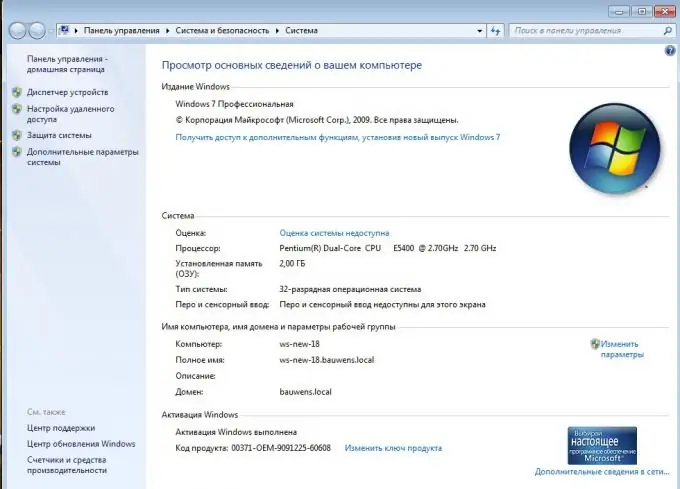
Κατ 'αρχήν, αυτό είναι αρκετά κατανοητό - στις καθημερινές μας δραστηριότητες, δεν είμαστε πάντα αντιμέτωποι με την ανάγκη χρήσης αυτού του είδους πληροφοριών, απλά δεν τις χρειαζόμαστε. Αλλά μερικές φορές, για παράδειγμα, όταν επικοινωνείτε με την τεχνική υποστήριξη, ακόμη και ένας αρχάριος χρήστης μπορεί να χρειαστεί πληροφορίες σχετικά με την έκδοση του λειτουργικού συστήματος Windows που είναι εγκατεστημένο στον υπολογιστή. Ταυτόχρονα, δεν μπορούν όλοι να πουν πώς να μάθουν ποια Windows είναι εγκατεστημένα σε κάθε συγκεκριμένη περίπτωση.
Για να μάθετε την έκδοση του λειτουργικού συστήματος που είναι εγκατεστημένο στον υπολογιστή σας, πρέπει να ακολουθήσετε μια ακολουθία αρκετά απλών βημάτων. Εάν χρησιμοποιείτε το λειτουργικό σύστημα Windows 7, μεταβείτε στο μενού "Έναρξη" (βρίσκεται στην κάτω αριστερή γωνία της οθόνης), επιλέξτε "Υπολογιστής" εκεί και κάντε κλικ σε αυτό με το δεξί κουμπί του ποντικιού. Στη συνέχεια, στο παράθυρο που ανοίγει, επιλέξτε "Ιδιότητες". Εκεί, στο παράθυρο "Σύστημα", θα δείτε το μπλοκ "Έκδοση των Windows" - θα περιέχει όλες τις απαραίτητες πληροφορίες σχετικά με την έκδοση του λειτουργικού συστήματος, καθώς και την έκδοση του εγκατεστημένου service pack και τον τύπο του συστήματος (32- bit ή 64-bit). Εάν χρησιμοποιείτε το λειτουργικό σύστημα Windows Vista ή το λειτουργικό σύστημα Windows XP, μπορείτε επίσης να μάθετε τις βασικές ιδιότητες και την έκδοση του συστήματος χρησιμοποιώντας το μενού "Έναρξη". Ωστόσο, σε αυτήν την περίπτωση, το στοιχείο μενού "Υπολογιστής" θα ονομάζεται "Ο Υπολογιστής μου". Αυτή η ελάχιστη διαφορά στα ονόματα στοιχείων μενού δεν επηρεάζει καθόλου τη συνολική λειτουργικότητα αυτής της ενότητας μενού. Εδώ μπορείτε επίσης να δείτε όλες τις πληροφορίες σχετικά με την έκδοση του λειτουργικού συστήματος και το service pack.






